Apelurile video cu un computer sau un laptop necesită într-adevăr doar câteva lucruri - un computer, o conexiune la internet, un microfon și căști și o cameră. Dar dacă unul dintre acestea lipsește? În timp ce laptopurile vin în general cu o cameră, alte mașini de obicei nu au. Vestea bună este că îți poți folosi smartphone-ul Android ca cameră de rezervă, chiar dacă nu vrei sau nu poți suna direct de pe telefon.
Există o modalitate relativ ușoară de a face acest lucru: prin utilizarea WiFi. Aruncă o privire la instrucțiunile de mai jos.
Pentru a putea face acest lucru, trebuie să vă conectați atât telefonul, cât și computerul la Internet folosind același router wireless. Dacă ambele dispozitive nu sunt conectate la aceeași rețea, acest lucru nu va funcționa. Asigurați-vă că această cerință este îndeplinită și urmați pașii de mai jos.
Veți avea nevoie de o aplicație terță parte pentru a face acest lucru - trebuie doar să accesați magazinul de aplicații și să descărcați Cameră web IP. După ce l-ați instalat, lansați-l și vi se va solicita să îl configurați.
Configurați aplicația
Te vei confrunta cu un set de opțiuni din care să alegi. Nu vă simțiți copleșiți de diferitele opțiuni pe care le aveți aici. Nu va trebui să le schimbați pe toate.

Când sunteți puțin mai familiarizat cu aplicația, este posibil să doriți să adăugați extensii sau efecte aici, dar pentru moment, trebuie doar să vă asigurați că setările video corespund cu ceea ce aveți nevoie. Deschideți secțiunea de meniu relevantă și setați camerele după preferințele dvs. Deoarece telefonul dvs. are probabil o cameră frontală și spate, asigurați-vă că este selectată cea potrivită pentru scopurile dvs.

De asemenea, puteți seta aici orientarea ecranului și, dacă aveți probleme cu fluxul, puteți reveni aici pentru a face ajustări la tonurile și echilibrele de culoare. Când sunteți mulțumit de setările dvs., reveniți la opțiunea de setări principale și derulați în jos.

Veți dori să vă asigurați că audio este activat. În afară de asta, opțiunile implicite ar trebui să funcționeze suficient de bine, așa că faceți clic pe Start Server în partea de jos când sunteți gata. Pe această pagină puteți găsi, de asemenea, un link către o secțiune de Întrebări frecvente care vă poate ajuta cu orice probleme pe care le puteți întâmpina.
Copiați adresa IP
Telefonul dvs. va afișa un flux video cu ceva text în partea de jos - acel text este o listă de adrese IP. Notați-l pe cel de sus sau, dacă nu funcționează, încercați pe celelalte două. Rețineți că aceste IP-uri vor fi UNICE pentru telefonul și sesiunea dvs., așa că va fi generat unul nou de fiecare dată.

Accesați adresa IP
Apoi, introduceți adresa IP în browserul computerului. Te vei confrunta cu un alt set de opțiuni, dar camera ta ar trebui să funcționeze acum! Setați Video Renderer în partea de sus la Browser și ar trebui să puteți vizualiza cu ușurință fluxul camerei. Mai jos în pagină veți găsi opțiuni pentru a face fotografii, a schimba direcțiile camerei și multe altele.
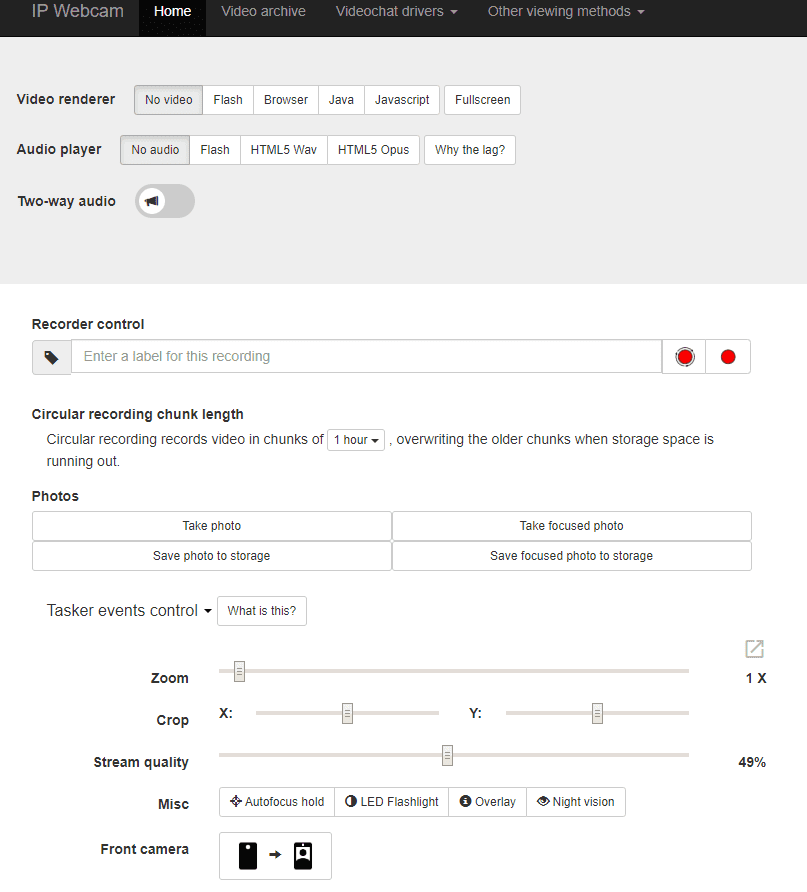
Dacă doriți să vă conectați la un anumit serviciu etc., utilizați opțiunea din colțul din dreapta sus Alte metode de vizualizare pentru a face acest lucru. Pur și simplu selectați-l pe cel de care aveți nevoie și urmați pașii pentru a configura totul.